OPEL MOKKA X 2017 Handleiding Infotainment (in Dutch)
Manufacturer: OPEL, Model Year: 2017, Model line: MOKKA X, Model: OPEL MOKKA X 2017Pages: 167, PDF Size: 2.61 MB
Page 21 of 167
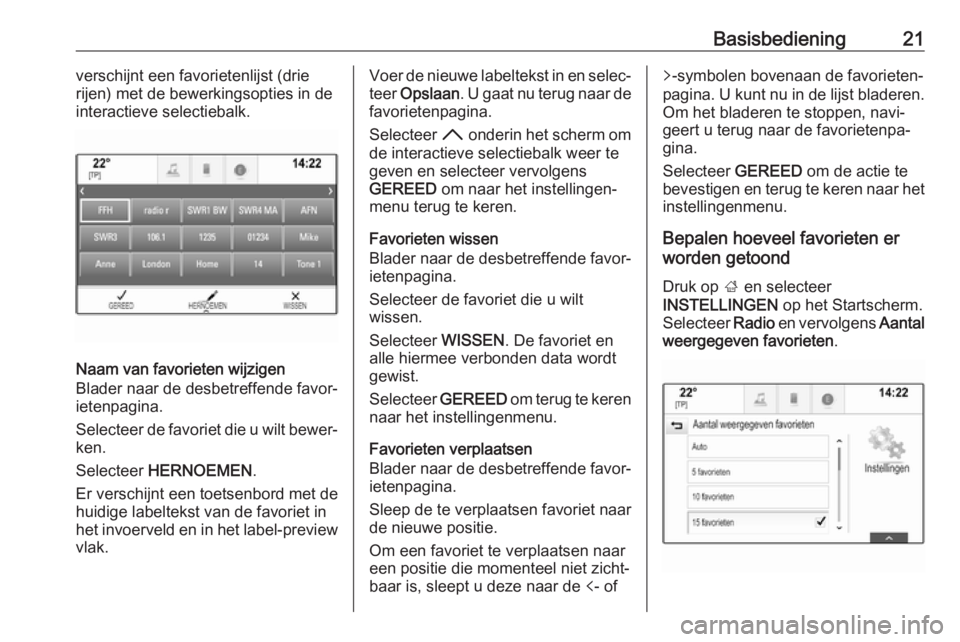
Basisbediening21verschijnt een favorietenlijst (drie
rijen) met de bewerkingsopties in de
interactieve selectiebalk.
Naam van favorieten wijzigen
Blader naar de desbetreffende favor‐ ietenpagina.
Selecteer de favoriet die u wilt bewer‐ ken.
Selecteer HERNOEMEN .
Er verschijnt een toetsenbord met de huidige labeltekst van de favoriet in
het invoerveld en in het label-preview vlak.
Voer de nieuwe labeltekst in en selec‐
teer Opslaan . U gaat nu terug naar de
favorietenpagina.
Selecteer H onderin het scherm om
de interactieve selectiebalk weer te
geven en selecteer vervolgens
GEREED om naar het instellingen‐
menu terug te keren.
Favorieten wissen
Blader naar de desbetreffende favor‐
ietenpagina.
Selecteer de favoriet die u wilt
wissen.
Selecteer WISSEN. De favoriet en
alle hiermee verbonden data wordt
gewist.
Selecteer GEREED om terug te keren
naar het instellingenmenu.
Favorieten verplaatsen
Blader naar de desbetreffende favor‐
ietenpagina.
Sleep de te verplaatsen favoriet naar de nieuwe positie.
Om een favoriet te verplaatsen naar
een positie die momenteel niet zicht‐
baar is, sleept u deze naar de p- ofq-symbolen bovenaan de favorieten‐
pagina. U kunt nu in de lijst bladeren.
Om het bladeren te stoppen, navi‐
geert u terug naar de favorietenpa‐
gina.
Selecteer GEREED om de actie te
bevestigen en terug te keren naar het instellingenmenu.
Bepalen hoeveel favorieten er
worden getoond
Druk op ; en selecteer
INSTELLINGEN op het Startscherm.
Selecteer Radio en vervolgens Aantal
weergegeven favorieten .
Page 22 of 167
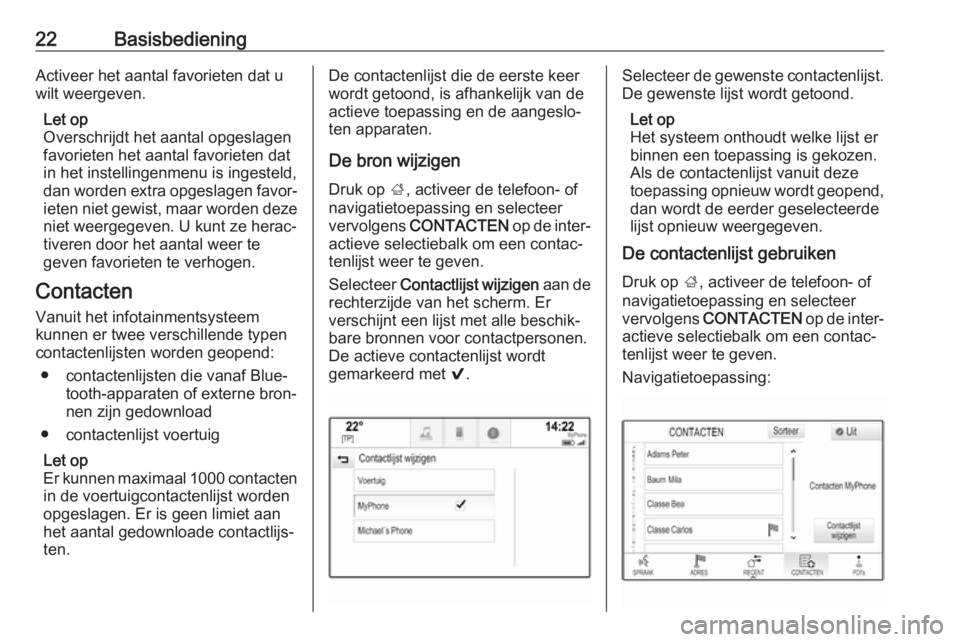
22BasisbedieningActiveer het aantal favorieten dat u
wilt weergeven.
Let op
Overschrijdt het aantal opgeslagen
favorieten het aantal favorieten dat
in het instellingenmenu is ingesteld,
dan worden extra opgeslagen favor‐
ieten niet gewist, maar worden deze niet weergegeven. U kunt ze herac‐
tiveren door het aantal weer te
geven favorieten te verhogen.
Contacten
Vanuit het infotainmentsysteem
kunnen er twee verschillende typen
contactenlijsten worden geopend:
● contactenlijsten die vanaf Blue‐ tooth-apparaten of externe bron‐
nen zijn gedownload
● contactenlijst voertuig
Let op
Er kunnen maximaal 1000 contacten
in de voertuigcontactenlijst worden
opgeslagen. Er is geen limiet aan
het aantal gedownloade contactlijs‐
ten.De contactenlijst die de eerste keer
wordt getoond, is afhankelijk van de
actieve toepassing en de aangeslo‐
ten apparaten.
De bron wijzigen Druk op ;, activeer de telefoon- of
navigatietoepassing en selecteer
vervolgens CONTACTEN op de inter‐
actieve selectiebalk om een contac‐
tenlijst weer te geven.
Selecteer Contactlijst wijzigen aan de
rechterzijde van het scherm. Er
verschijnt een lijst met alle beschik‐
bare bronnen voor contactpersonen.
De actieve contactenlijst wordt
gemarkeerd met 9.Selecteer de gewenste contactenlijst.
De gewenste lijst wordt getoond.
Let op
Het systeem onthoudt welke lijst er
binnen een toepassing is gekozen.
Als de contactenlijst vanuit deze
toepassing opnieuw wordt geopend, dan wordt de eerder geselecteerdelijst opnieuw weergegeven.
De contactenlijst gebruiken
Druk op ;, activeer de telefoon- of
navigatietoepassing en selecteer
vervolgens CONTACTEN op de inter‐
actieve selectiebalk om een contac‐
tenlijst weer te geven.
Navigatietoepassing:
Page 23 of 167
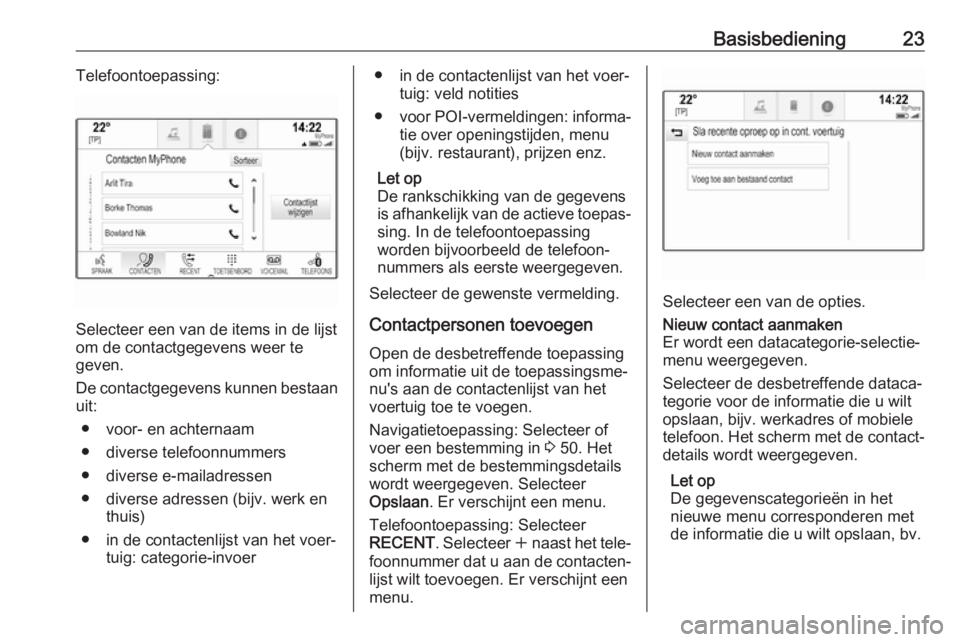
Basisbediening23Telefoontoepassing:
Selecteer een van de items in de lijst
om de contactgegevens weer te
geven.
De contactgegevens kunnen bestaan
uit:
● voor- en achternaam
● diverse telefoonnummers
● diverse e-mailadressen
● diverse adressen (bijv. werk en thuis)
● in de contactenlijst van het voer‐ tuig: categorie-invoer
● in de contactenlijst van het voer‐tuig: veld notities
● voor POI-vermeldingen: informa‐
tie over openingstijden, menu
(bijv. restaurant), prijzen enz.
Let op
De rankschikking van de gegevens is afhankelijk van de actieve toepas‐
sing. In de telefoontoepassing
worden bijvoorbeeld de telefoon‐
nummers als eerste weergegeven.
Selecteer de gewenste vermelding.
Contactpersonen toevoegen Open de desbetreffende toepassing
om informatie uit de toepassingsme‐
nu's aan de contactenlijst van het
voertuig toe te voegen.
Navigatietoepassing: Selecteer of
voer een bestemming in 3 50. Het
scherm met de bestemmingsdetails
wordt weergegeven. Selecteer
Opslaan . Er verschijnt een menu.
Telefoontoepassing: Selecteer RECENT . Selecteer w naast het tele‐
foonnummer dat u aan de contacten‐ lijst wilt toevoegen. Er verschijnt een
menu.
Selecteer een van de opties.
Nieuw contact aanmaken
Er wordt een datacategorie-selectie‐
menu weergegeven.
Selecteer de desbetreffende dataca‐
tegorie voor de informatie die u wilt
opslaan, bijv. werkadres of mobiele
telefoon. Het scherm met de contact‐
details wordt weergegeven.
Let op
De gegevenscategorieën in het
nieuwe menu corresponderen met
de informatie die u wilt opslaan, bv.
Page 24 of 167
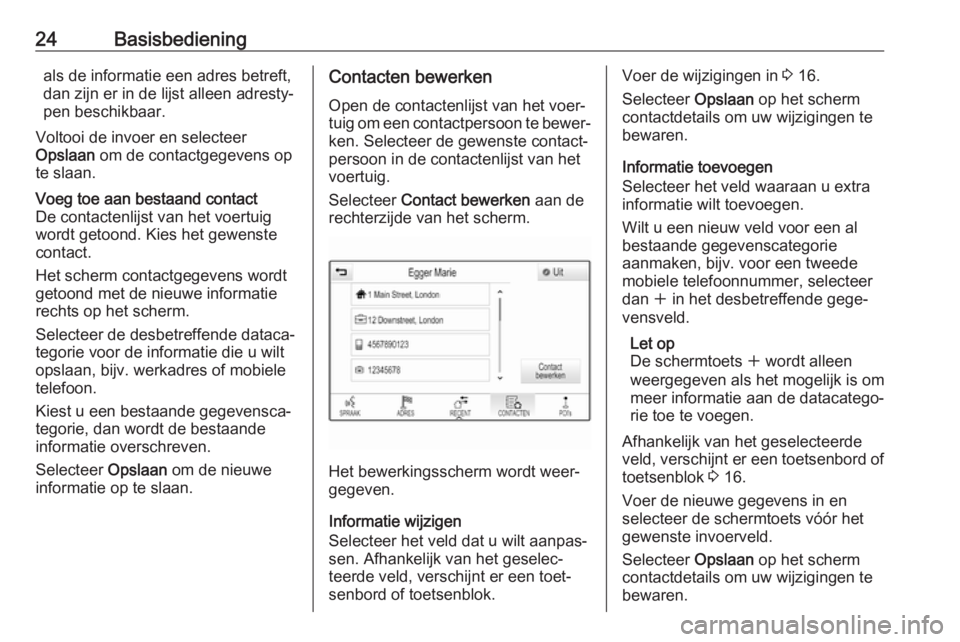
24Basisbedieningals de informatie een adres betreft,
dan zijn er in de lijst alleen adresty‐
pen beschikbaar.
Voltooi de invoer en selecteer
Opslaan om de contactgegevens op
te slaan.Voeg toe aan bestaand contact
De contactenlijst van het voertuig
wordt getoond. Kies het gewenste contact.
Het scherm contactgegevens wordt getoond met de nieuwe informatie
rechts op het scherm.
Selecteer de desbetreffende dataca‐
tegorie voor de informatie die u wilt
opslaan, bijv. werkadres of mobiele
telefoon.
Kiest u een bestaande gegevensca‐
tegorie, dan wordt de bestaande
informatie overschreven.
Selecteer Opslaan om de nieuwe
informatie op te slaan.Contacten bewerken
Open de contactenlijst van het voer‐
tuig om een contactpersoon te bewer‐ ken. Selecteer de gewenste contact‐
persoon in de contactenlijst van het
voertuig.
Selecteer Contact bewerken aan de
rechterzijde van het scherm.
Het bewerkingsscherm wordt weer‐
gegeven.
Informatie wijzigen
Selecteer het veld dat u wilt aanpas‐
sen. Afhankelijk van het geselec‐
teerde veld, verschijnt er een toet‐
senbord of toetsenblok.
Voer de wijzigingen in 3 16.
Selecteer Opslaan op het scherm
contactdetails om uw wijzigingen te
bewaren.
Informatie toevoegen
Selecteer het veld waaraan u extra
informatie wilt toevoegen.
Wilt u een nieuw veld voor een al
bestaande gegevenscategorie
aanmaken, bijv. voor een tweede
mobiele telefoonnummer, selecteer
dan w in het desbetreffende gege‐
vensveld.
Let op
De schermtoets w wordt alleen
weergegeven als het mogelijk is om
meer informatie aan de datacatego‐
rie toe te voegen.
Afhankelijk van het geselecteerde
veld, verschijnt er een toetsenbord of toetsenblok 3 16.
Voer de nieuwe gegevens in en
selecteer de schermtoets vóór het
gewenste invoerveld.
Selecteer Opslaan op het scherm
contactdetails om uw wijzigingen te
bewaren.
Page 25 of 167
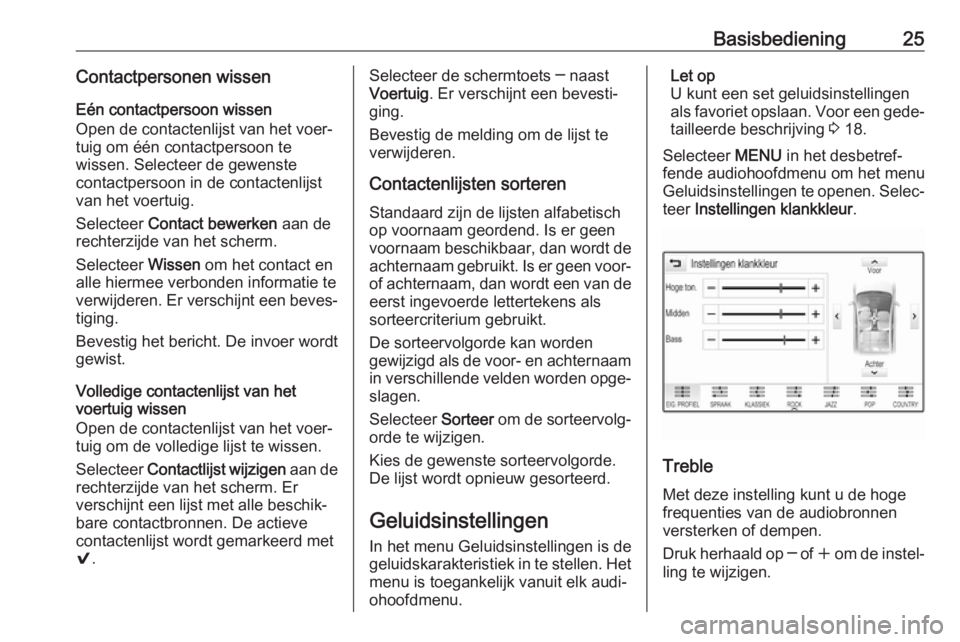
Basisbediening25Contactpersonen wissenEén contactpersoon wissen
Open de contactenlijst van het voer‐
tuig om één contactpersoon te
wissen. Selecteer de gewenste
contactpersoon in de contactenlijst
van het voertuig.
Selecteer Contact bewerken aan de
rechterzijde van het scherm.
Selecteer Wissen om het contact en
alle hiermee verbonden informatie te
verwijderen. Er verschijnt een beves‐
tiging.
Bevestig het bericht. De invoer wordt
gewist.
Volledige contactenlijst van het
voertuig wissen
Open de contactenlijst van het voer‐ tuig om de volledige lijst te wissen.
Selecteer Contactlijst wijzigen aan de
rechterzijde van het scherm. Er
verschijnt een lijst met alle beschik‐
bare contactbronnen. De actieve
contactenlijst wordt gemarkeerd met
9 .Selecteer de schermtoets ─ naast
Voertuig . Er verschijnt een bevesti‐
ging.
Bevestig de melding om de lijst te
verwijderen.
Contactenlijsten sorteren
Standaard zijn de lijsten alfabetisch
op voornaam geordend. Is er geen
voornaam beschikbaar, dan wordt de achternaam gebruikt. Is er geen voor-
of achternaam, dan wordt een van de eerst ingevoerde lettertekens als
sorteercriterium gebruikt.
De sorteervolgorde kan worden
gewijzigd als de voor- en achternaam
in verschillende velden worden opge‐
slagen.
Selecteer Sorteer om de sorteervolg‐
orde te wijzigen.
Kies de gewenste sorteervolgorde.
De lijst wordt opnieuw gesorteerd.
Geluidsinstellingen In het menu Geluidsinstellingen is de
geluidskarakteristiek in te stellen. Het menu is toegankelijk vanuit elk audi‐
ohoofdmenu.Let op
U kunt een set geluidsinstellingen
als favoriet opslaan. Voor een gede‐
tailleerde beschrijving 3 18.
Selecteer MENU in het desbetref‐
fende audiohoofdmenu om het menu
Geluidsinstellingen te openen. Selec‐ teer Instellingen klankkleur .
Treble
Met deze instelling kunt u de hoge
frequenties van de audiobronnen
versterken of dempen.
Druk herhaald op ─ of w om de instel‐
ling te wijzigen.
Page 26 of 167
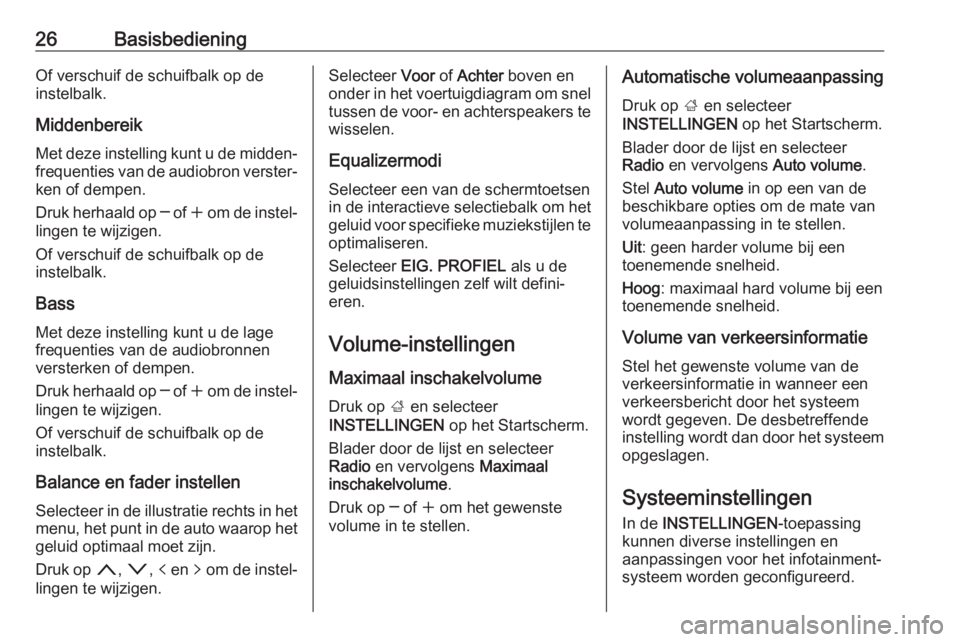
26BasisbedieningOf verschuif de schuifbalk op de
instelbalk.
Middenbereik
Met deze instelling kunt u de midden‐
frequenties van de audiobron verster‐
ken of dempen.
Druk herhaald op ─ of w om de instel‐
lingen te wijzigen.
Of verschuif de schuifbalk op de instelbalk.
Bass
Met deze instelling kunt u de lage
frequenties van de audiobronnen
versterken of dempen.
Druk herhaald op ─ of w om de instel‐
lingen te wijzigen.
Of verschuif de schuifbalk op de instelbalk.
Balance en fader instellen
Selecteer in de illustratie rechts in het menu, het punt in de auto waarop het
geluid optimaal moet zijn.
Druk op n, o , p en q om de instel‐
lingen te wijzigen.Selecteer Voor of Achter boven en
onder in het voertuigdiagram om snel
tussen de voor- en achterspeakers te wisselen.
Equalizermodi
Selecteer een van de schermtoetsen
in de interactieve selectiebalk om het
geluid voor specifieke muziekstijlen te optimaliseren.
Selecteer EIG. PROFIEL als u de
geluidsinstellingen zelf wilt defini‐
eren.
Volume-instellingen Maximaal inschakelvolume
Druk op ; en selecteer
INSTELLINGEN op het Startscherm.
Blader door de lijst en selecteer
Radio en vervolgens Maximaal
inschakelvolume .
Druk op ─ of w om het gewenste
volume in te stellen.Automatische volumeaanpassing
Druk op ; en selecteer
INSTELLINGEN op het Startscherm.
Blader door de lijst en selecteer
Radio en vervolgens Auto volume.
Stel Auto volume in op een van de
beschikbare opties om de mate van volumeaanpassing in te stellen.
Uit : geen harder volume bij een
toenemende snelheid.
Hoog : maximaal hard volume bij een
toenemende snelheid.
Volume van verkeersinformatie Stel het gewenste volume van de
verkeersinformatie in wanneer een
verkeersbericht door het systeem
wordt gegeven. De desbetreffende
instelling wordt dan door het systeem opgeslagen.
Systeeminstellingen
In de INSTELLINGEN -toepassing
kunnen diverse instellingen en
aanpassingen voor het infotainment‐
systeem worden geconfigureerd.
Page 27 of 167
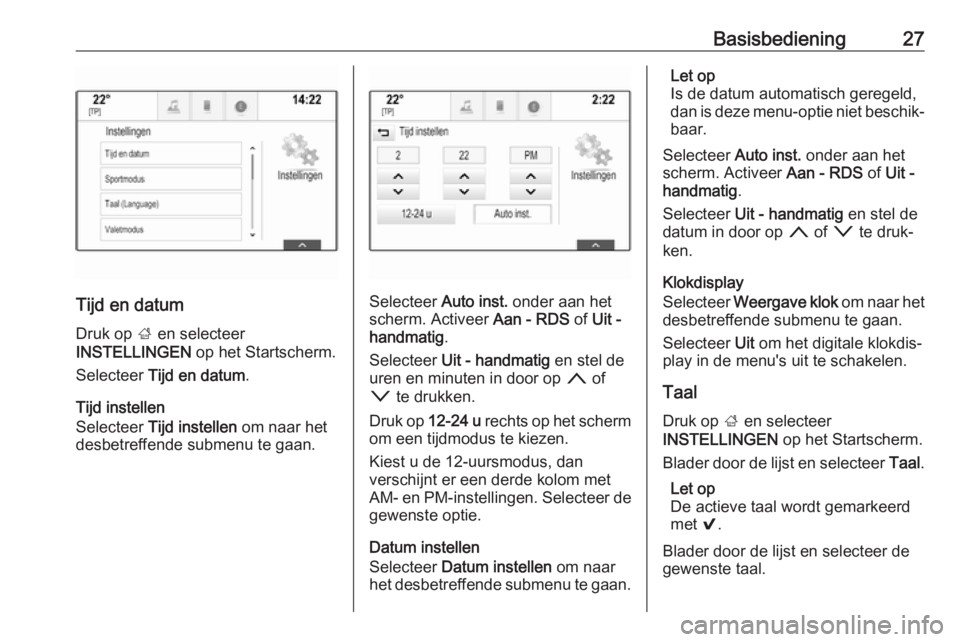
Basisbediening27
Tijd en datumDruk op ; en selecteer
INSTELLINGEN op het Startscherm.
Selecteer Tijd en datum .
Tijd instellen
Selecteer Tijd instellen om naar het
desbetreffende submenu te gaan.Selecteer Auto inst. onder aan het
scherm. Activeer Aan - RDS of Uit -
handmatig .
Selecteer Uit - handmatig en stel de
uren en minuten in door op n of
o te drukken.
Druk op 12-24 u rechts op het scherm
om een tijdmodus te kiezen.
Kiest u de 12-uursmodus, dan
verschijnt er een derde kolom met
AM- en PM-instellingen. Selecteer de gewenste optie.
Datum instellen
Selecteer Datum instellen om naar
het desbetreffende submenu te gaan.
Let op
Is de datum automatisch geregeld,
dan is deze menu-optie niet beschik‐
baar.
Selecteer Auto inst. onder aan het
scherm. Activeer Aan - RDS of Uit -
handmatig .
Selecteer Uit - handmatig en stel de
datum in door op n of o te druk‐
ken.
Klokdisplay
Selecteer Weergave klok om naar het
desbetreffende submenu te gaan.
Selecteer Uit om het digitale klokdis‐
play in de menu's uit te schakelen.
TaalDruk op ; en selecteer
INSTELLINGEN op het Startscherm.
Blader door de lijst en selecteer Taal.
Let op
De actieve taal wordt gemarkeerd met 9.
Blader door de lijst en selecteer de gewenste taal.
Page 28 of 167
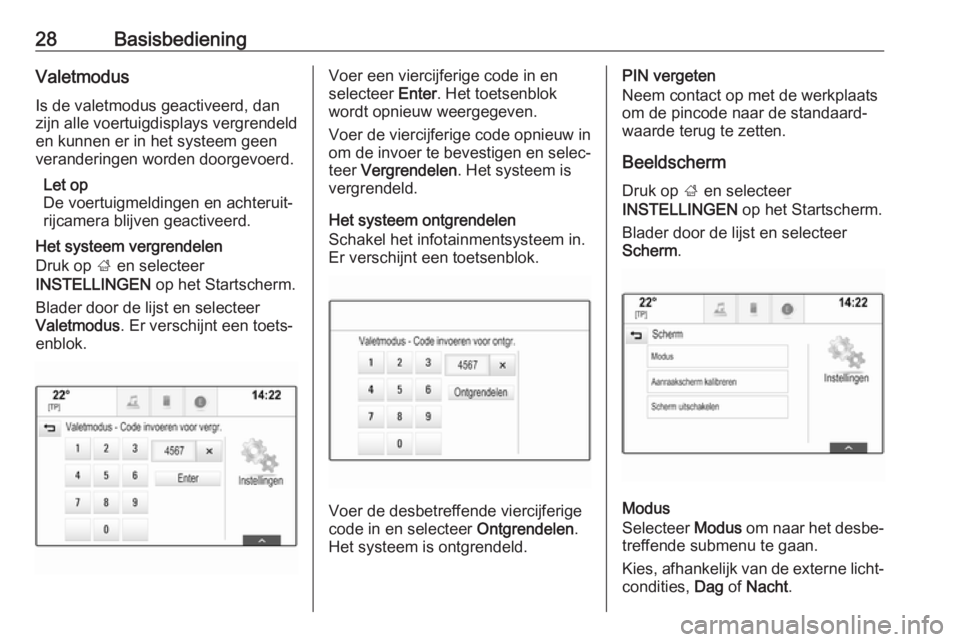
28BasisbedieningValetmodus
Is de valetmodus geactiveerd, dan zijn alle voertuigdisplays vergrendeld
en kunnen er in het systeem geen
veranderingen worden doorgevoerd.
Let op
De voertuigmeldingen en achteruit‐
rijcamera blijven geactiveerd.
Het systeem vergrendelen
Druk op ; en selecteer
INSTELLINGEN op het Startscherm.
Blader door de lijst en selecteer
Valetmodus . Er verschijnt een toets‐
enblok.Voer een viercijferige code in en
selecteer Enter. Het toetsenblok
wordt opnieuw weergegeven.
Voer de viercijferige code opnieuw in
om de invoer te bevestigen en selec‐
teer Vergrendelen . Het systeem is
vergrendeld.
Het systeem ontgrendelen
Schakel het infotainmentsysteem in.
Er verschijnt een toetsenblok.
Voer de desbetreffende viercijferige
code in en selecteer Ontgrendelen.
Het systeem is ontgrendeld.
PIN vergeten
Neem contact op met de werkplaats
om de pincode naar de standaard‐ waarde terug te zetten.
Beeldscherm
Druk op ; en selecteer
INSTELLINGEN op het Startscherm.
Blader door de lijst en selecteer
Scherm .
Modus
Selecteer Modus om naar het desbe‐
treffende submenu te gaan.
Kies, afhankelijk van de externe licht‐ condities, Dag of Nacht .
Page 29 of 167
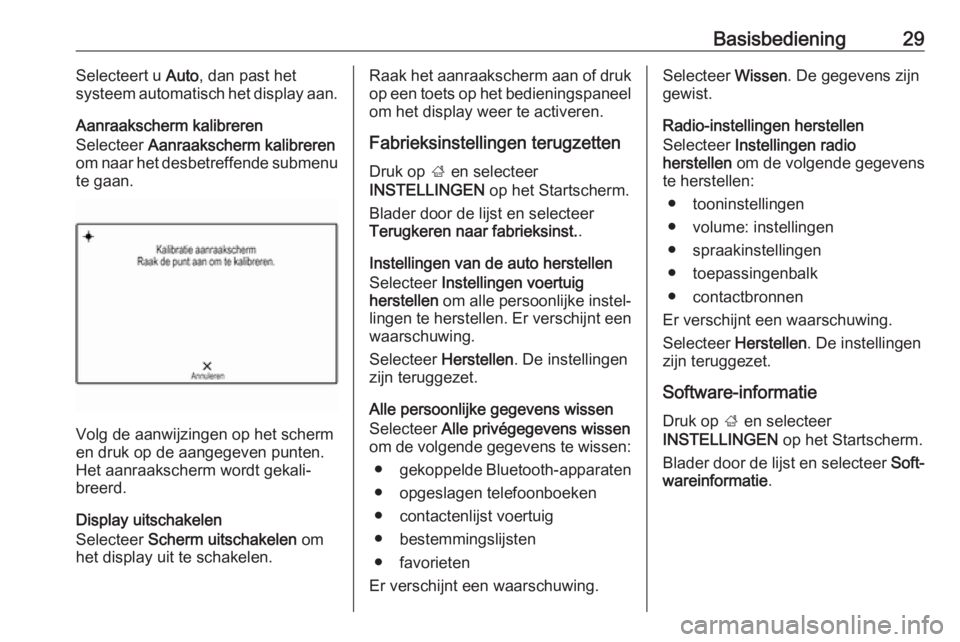
Basisbediening29Selecteert u Auto, dan past het
systeem automatisch het display aan.
Aanraakscherm kalibreren
Selecteer Aanraakscherm kalibreren
om naar het desbetreffende submenu te gaan.
Volg de aanwijzingen op het scherm
en druk op de aangegeven punten.
Het aanraakscherm wordt gekali‐
breerd.
Display uitschakelen
Selecteer Scherm uitschakelen om
het display uit te schakelen.
Raak het aanraakscherm aan of druk op een toets op het bedieningspaneel
om het display weer te activeren.
Fabrieksinstellingen terugzetten Druk op ; en selecteer
INSTELLINGEN op het Startscherm.
Blader door de lijst en selecteer
Terugkeren naar fabrieksinst. .
Instellingen van de auto herstellen Selecteer Instellingen voertuig
herstellen om alle persoonlijke instel‐
lingen te herstellen. Er verschijnt een
waarschuwing.
Selecteer Herstellen . De instellingen
zijn teruggezet.
Alle persoonlijke gegevens wissen
Selecteer Alle privégegevens wissen
om de volgende gegevens te wissen:
● gekoppelde Bluetooth-apparaten
● opgeslagen telefoonboeken
● contactenlijst voertuig
● bestemmingslijsten
● favorieten
Er verschijnt een waarschuwing.Selecteer Wissen. De gegevens zijn
gewist.
Radio-instellingen herstellen
Selecteer Instellingen radio
herstellen om de volgende gegevens
te herstellen:
● tooninstellingen
● volume: instellingen
● spraakinstellingen
● toepassingenbalk
● contactbronnen
Er verschijnt een waarschuwing.
Selecteer Herstellen. De instellingen
zijn teruggezet.
Software-informatie Druk op ; en selecteer
INSTELLINGEN op het Startscherm.
Blader door de lijst en selecteer Soft‐
wareinformatie .
Page 30 of 167
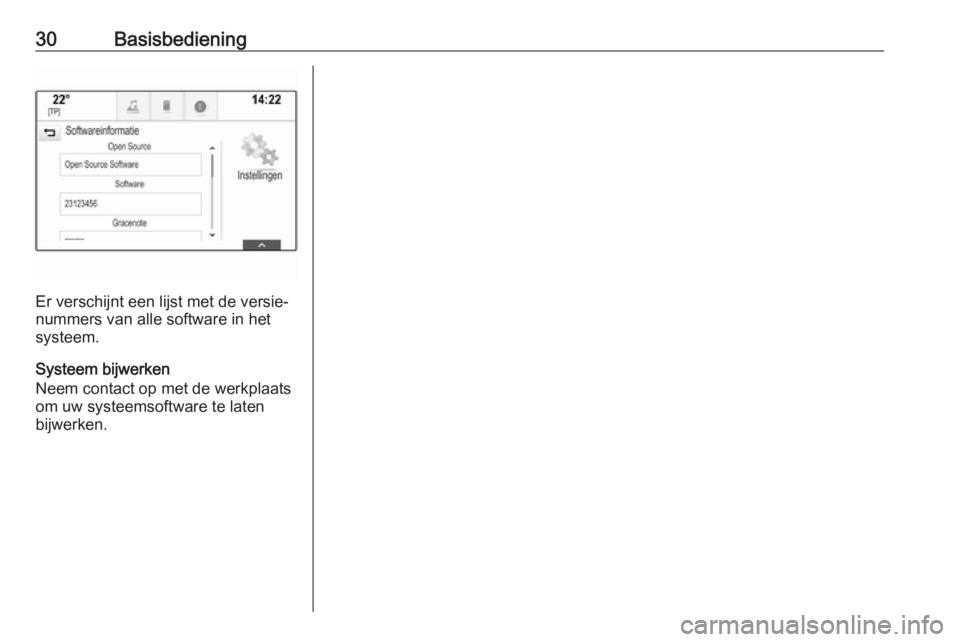
30Basisbediening
Er verschijnt een lijst met de versie‐
nummers van alle software in het
systeem.
Systeem bijwerken
Neem contact op met de werkplaats om uw systeemsoftware te laten
bijwerken.